ఈ ట్యుటోరియల్ డిస్కార్డ్లో స్టిక్కర్లను జోడించడం మరియు ఉపయోగించడం కోసం విధానాన్ని వివరిస్తుంది.
డిస్కార్డ్ స్టిక్కర్లు అంటే ఏమిటి?
స్టిక్కర్లు GIFలు మరియు ఎమోజీల యానిమేషన్ రీప్లేస్మెంట్లు. పరిమాణానికి సంబంధించి, ఇది ఎమోజీల కంటే పెద్దది కానీ GIFల పరిమాణాన్ని పోలి ఉంటుంది. చిత్రాలు వెయ్యి పదాలను వర్ణిస్తున్నందున, ఇది డిస్కార్డ్ చాట్ల సమయంలో సరదాగా ఉపయోగించబడుతుంది.
మీరు డిస్కార్డ్లో అంతర్నిర్మిత అలాగే అనుకూల స్టిక్కర్లను ఉపయోగించవచ్చు:
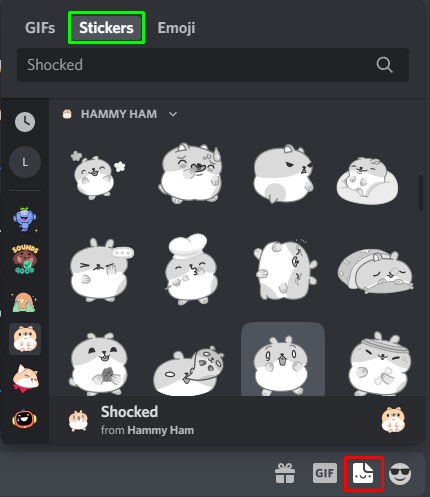
గమనిక : డిస్కార్డ్ ఉచిత ఖాతాలో ఒక అంతర్నిర్మిత స్టిక్కర్ను మాత్రమే పంపడానికి మిమ్మల్ని అనుమతిస్తుంది. మరిన్ని స్టిక్కర్లను యాక్సెస్ చేయడానికి మీరు డిస్కార్డ్ యొక్క నైట్రో ఫీచర్కు సభ్యత్వాన్ని పొందవచ్చు.
మీరు అనుకూలీకరించిన స్టిక్కర్లను జోడించాలనుకుంటే, మీరు వాటిని సర్వర్ కోసం సృష్టిస్తారు. ఉచిత ఖాతా ఐదు (5) వరకు అనుకూలీకరించిన స్టిక్కర్లను జోడించడానికి మిమ్మల్ని అనుమతిస్తుంది, మీరు మరిన్ని స్టిక్కర్లను జోడించాలనుకుంటే విభిన్న స్టిక్కర్ల కోసం డిస్కార్డ్లో మూడు స్థాయిలు ఉన్నాయి:
- స్థాయి 1 మిమ్మల్ని 15 అనుకూల స్టిక్కర్లను సృష్టించడానికి అనుమతిస్తుంది.
- స్థాయి 2 30 స్టిక్కర్లను అందిస్తుంది.
- స్థాయి 3 దాదాపు 60 స్టిక్కర్లను అందిస్తుంది.
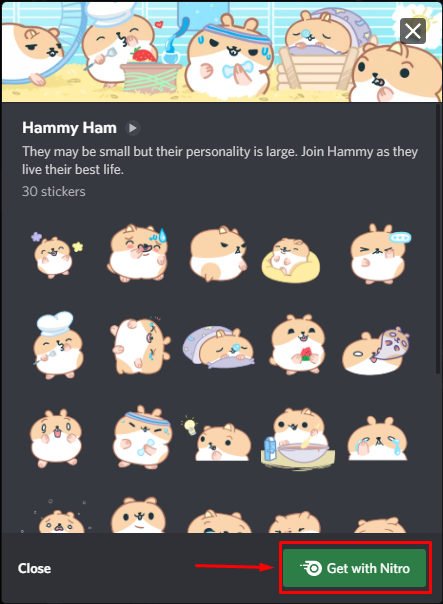
డిస్కార్డ్లో అనుకూలీకరించిన స్టిక్కర్లను జోడించే విధానాన్ని చూద్దాం.
డిస్కార్డ్లో స్టిక్కర్లను ఎలా జోడించాలి?
డిస్కార్డ్లో స్టిక్కర్లను జోడించడానికి, ఇచ్చిన దశలను అనుసరించండి:
దశ 1: సర్వర్ని తెరవండి
అనుకూలీకరించిన స్టిక్కర్లు సర్వర్ యజమాని ద్వారా సర్వర్కు జోడించబడతాయి. డిస్కార్డ్లో అనుకూలీకరించిన స్టిక్కర్లను జోడించడం కోసం, సృష్టించిన సర్వర్పై క్లిక్ చేసి, ఆపై సర్వర్ పేరు ముందు డ్రాప్డౌన్ బాణం నొక్కండి:
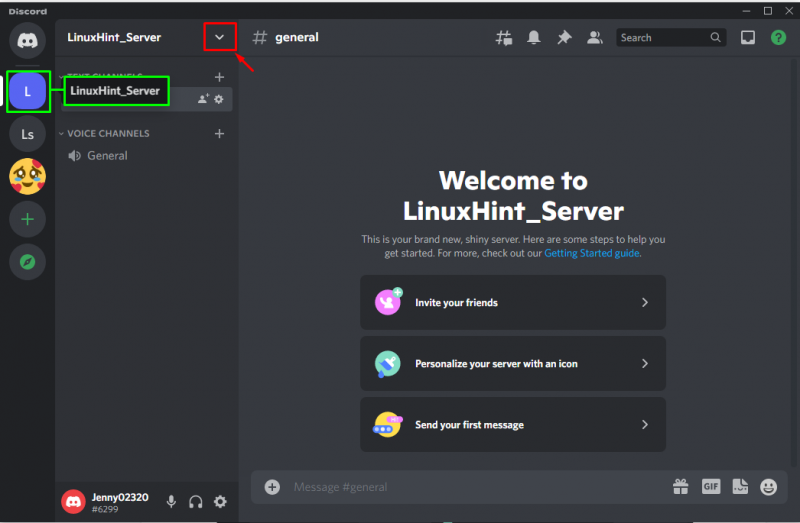
దశ 2: సర్వర్ సెట్టింగ్లను తెరవండి
డ్రాప్డౌన్ కనిపిస్తుంది, 'పై క్లిక్ చేయండి సర్వర్ సెట్టింగ్లు ”:
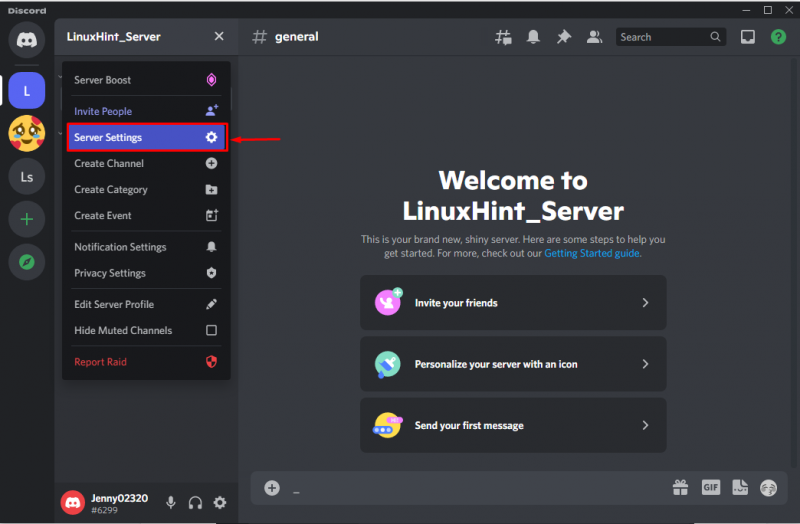
దశ 3: స్టిక్కర్ల విండోను తెరవండి
'పై క్లిక్ చేయండి స్టిక్కర్లు ' కనిపించే విండో నుండి:
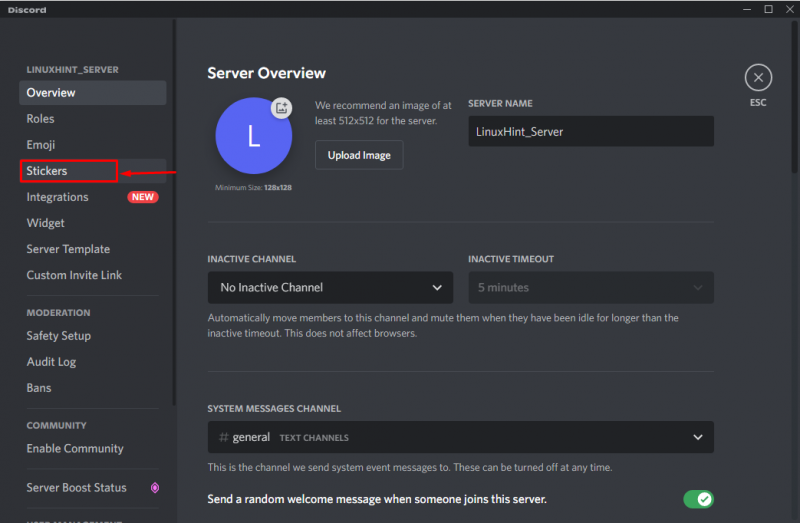
దశ 4: స్టిక్కర్లను అప్లోడ్ చేయండి
లో ' స్టిక్కర్లు 'టాబ్, 'పై క్లిక్ చేయండి స్టిక్కర్లను అప్లోడ్ చేయండి ”అనుకూలీకరించిన స్టిక్కర్ను జోడించడానికి బటన్. పైన చర్చించినట్లుగా, ఉచిత ఖాతా మిమ్మల్ని జోడించడానికి అనుమతిస్తుంది ' 5 ” స్టిక్కర్లు కాబట్టి, 5 కంటే ఎక్కువ జోడించడం కోసం మీరు స్థాయి 1ని పెంచాలి:
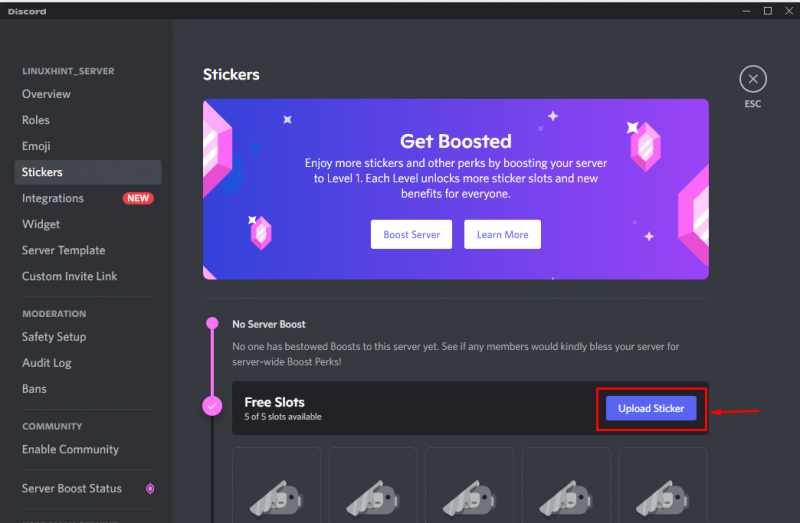
గమనిక: అనుకూలీకరించిన స్టిక్కర్ కోసం, దయచేసి చిత్ర పరిమాణం 512KB కంటే తక్కువగా ఉందని మరియు అది తప్పనిసరిగా APNG లేదా PNG ఆకృతిలో ఉండేలా చూసుకోండి.
ఉదాహరణకు, మేము సృష్టించే స్టిక్కర్ కోసం ఒక చిత్రాన్ని జోడిస్తాము ఇక్కడ : డౌన్లోడ్ చేసిన తర్వాత, ఈ చిత్రం (స్టిక్కర్) పరిమాణం 512KB కంటే ఎక్కువగా ఉన్నట్లు మేము చూస్తాము:
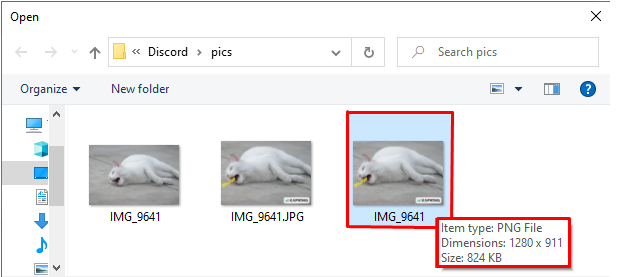
కాబట్టి, మేము దానిని ఉపయోగించి కంప్రెస్ చేస్తాము PNG కుదించుము , మరియు ఇప్పుడు పరిమాణం పేర్కొన్న పరిధిలో ఉంది:
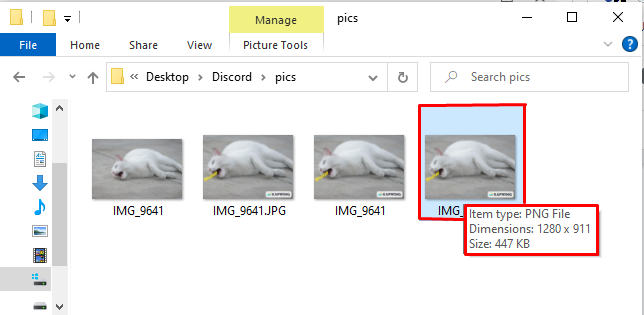
ఇప్పుడు, “పై క్లిక్ చేయడం ద్వారా డిస్కార్డ్కు స్టిక్కర్ని జోడించడానికి చిత్రాన్ని ఉపయోగించండి బ్రౌజ్ చేయండి ”బటన్:
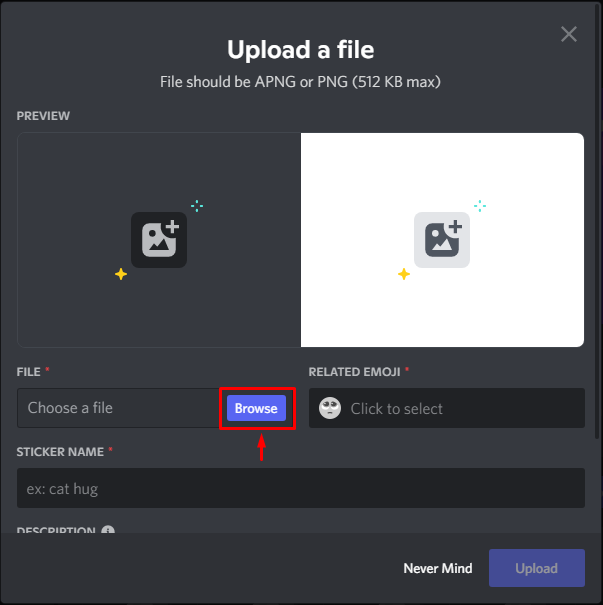
క్లిక్ చేసిన తర్వాత ' బ్రౌజ్ చేయండి ”, పేర్కొన్న పరిధి కంటే తక్కువ లేదా సమానంగా ఉన్న చిత్రాన్ని ఎంచుకోండి ( 512 గరిష్టంగా ) చివరగా, 'ని నొక్కండి తెరవండి ”బటన్:
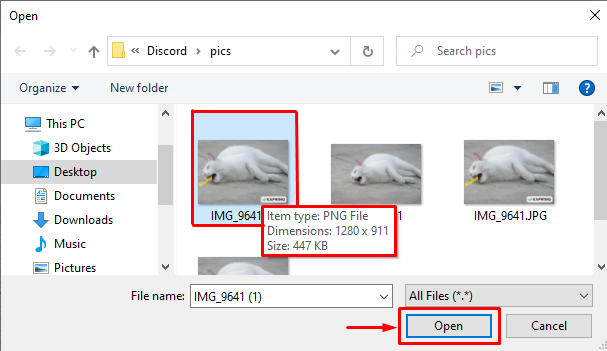
చిత్రాలను జోడించిన తర్వాత, ఇతర ఫీల్డ్లను పూరించండి సంబంధిత ఎమోజి ' ఇంకా ' స్టిక్కర్ పేరు ” అని తప్పనిసరి. అయితే ' వివరణ ” ఫీల్డ్ ఐచ్ఛికం. చివరగా, 'పై క్లిక్ చేయండి అప్లోడ్ చేయండి ”బటన్:
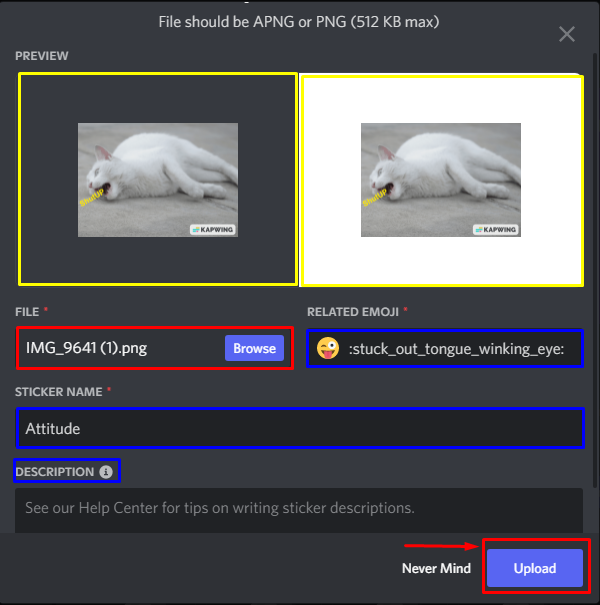
దశ 5: విండో నుండి నిష్క్రమించండి
ఇప్పుడు, స్టిక్కర్ జోడించబడింది మరియు మరిన్ని స్టిక్కర్లను జోడించడానికి మాకు ఇంకా నాలుగు(4) ఉచిత స్లాట్లు ఉన్నాయి. 'పై క్లిక్ చేయండి ESC(x) విండో నుండి నిష్క్రమించడానికి:
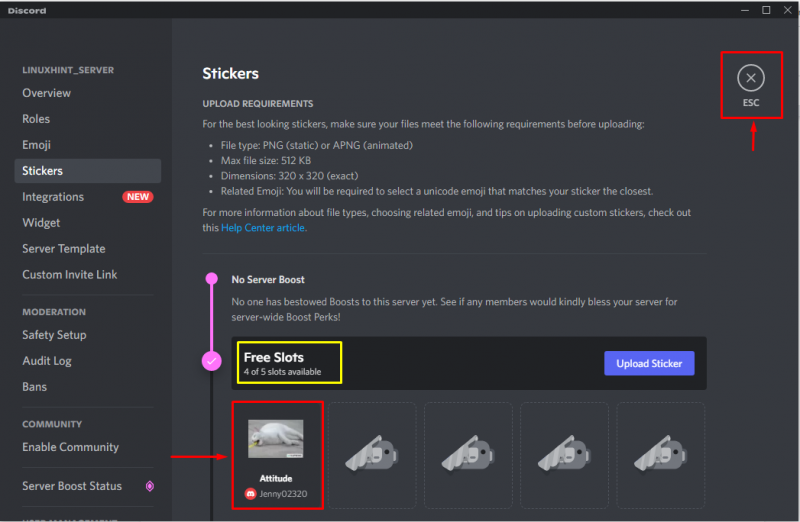
డిస్కార్డ్లో అనుకూల స్టిక్కర్ల వినియోగాన్ని చూద్దాం.
డిస్కార్డ్లో స్టిక్కర్లను ఎలా ఉపయోగించాలి?
డిస్కార్డ్లో, మీరు “పై క్లిక్ చేయడం ద్వారా అనుకూలీకరించిన లేదా అంతర్నిర్మిత స్టిక్కర్లను ఉపయోగించవచ్చు స్టిక్కర్ చిహ్నం ” చాట్లో. స్టిక్కర్ ఐకాన్పై క్లిక్ చేయడం ద్వారా, స్టిక్కర్ ఇంటర్ఫేస్ తెరుచుకుంటుంది, మీరు భాగస్వామ్యం చేయాలనుకుంటున్న స్టిక్కర్ను ఎంచుకోండి. ఉచిత ఖాతాలో, మీరు DM మరియు సర్వర్ చాట్లో ఒక అంతర్నిర్మిత స్టిక్కర్ను మాత్రమే ఉపయోగించవచ్చు. మరిన్ని స్టిక్కర్ల కోసం, మీరు నైట్రో ఫీచర్కు సబ్స్క్రయిబ్ చేయాలి. అనుకూలీకరించిన స్టిక్కర్లు సృష్టించబడిన సర్వర్లో అనేకసార్లు ఉపయోగించబడతాయి, అయితే ఇది నైట్రో డిస్కార్డ్ లేకుండా ఏ ఇతర సర్వర్లోనూ ఉపయోగించబడదు.
డిస్కార్డ్లో స్టిక్కర్లను ఉపయోగించడానికి, ఇచ్చిన దశలను అనుసరించండి:
దశ 1: స్టిక్కర్ల ట్యాబ్ని తెరవండి
క్లిక్ చేయండి ' స్టిక్కర్ చిహ్నం ” GIFలు మరియు ఎమోజి చిహ్నాల మధ్య ఉంచబడిన చాట్లో:
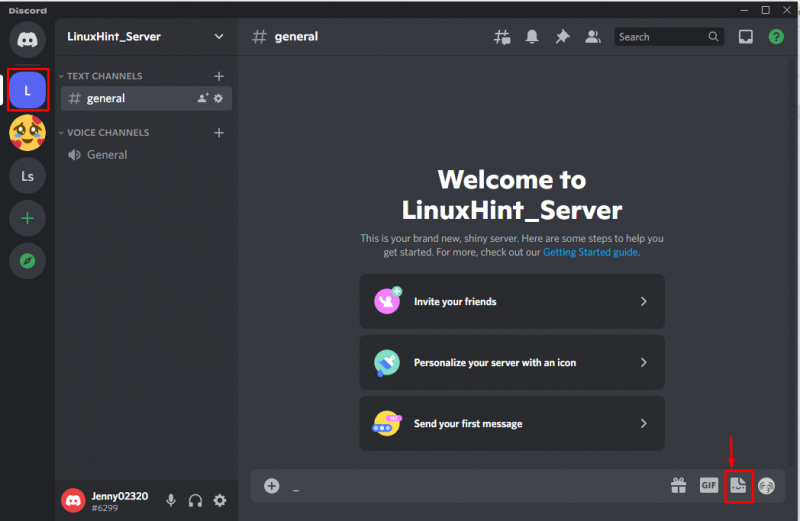
దశ 2: కావాల్సిన స్టిక్కర్ను శోధించండి
పేరుతో అనుకూలీకరించిన చిహ్నాన్ని శోధించి, దానిపై క్లిక్ చేయండి:
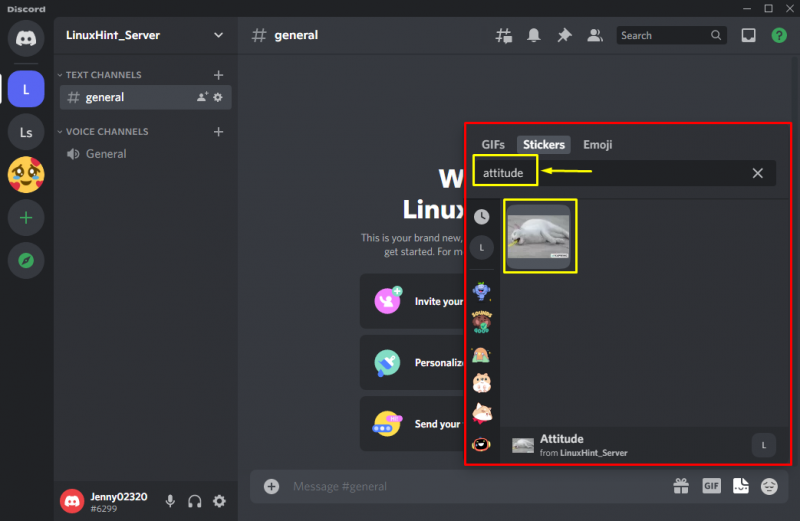
ఇప్పుడు అది సర్వర్ చాట్కి విజయవంతంగా పంపబడింది:
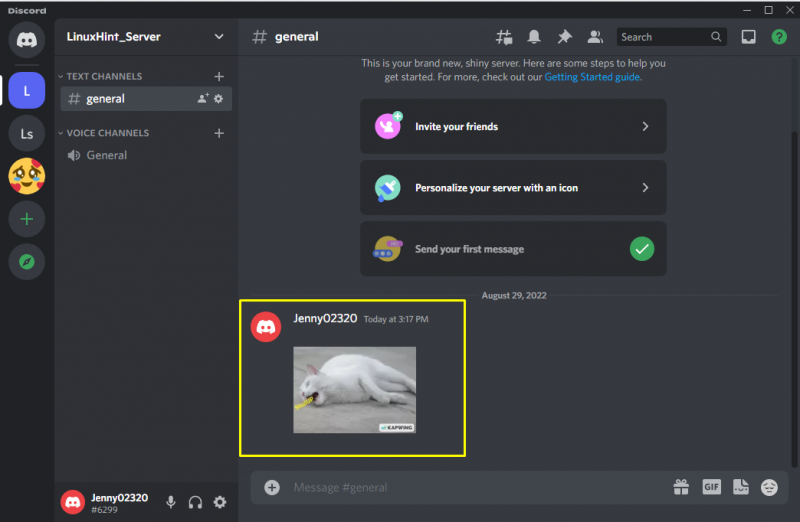
మేము డిస్కార్డ్ స్టిక్కర్లకు సంబంధించి అనుకూలీకరించిన స్టిక్కర్లను జోడించడం మరియు ఉపయోగించడం వంటి అన్ని సూచనలను అందించాము.
ముగింపు
స్టిక్కర్లను జోడించడం కోసం, ముందుగా, మీరు స్టిక్కర్ని సృష్టించి, ఆపై సర్వర్ సెట్టింగ్లను ఉపయోగించి డిస్కార్డ్లో జోడించాలి. మీరు చాట్లోని స్టిక్కర్ చిహ్నంపై క్లిక్ చేయడం ద్వారా స్టిక్కర్లను ఉపయోగించవచ్చు. ఉచిత ఖాతా DM లేదా సర్వర్ చాట్లో ఒక అంతర్నిర్మిత స్టిక్కర్ను మాత్రమే ఉపయోగించగలదు, అయితే మరిన్ని స్టిక్కర్లకు Nitro ఫీచర్కు సభ్యత్వం అవసరం. అనుకూలీకరించిన స్టిక్కర్లు అవి సృష్టించబడిన సర్వర్లో మాత్రమే ఉపయోగించబడతాయి మరియు అవి ఏ ఇతర సర్వర్లోనూ ఉపయోగించబడవు. ఈ ట్యుటోరియల్లో, మేము డిస్కార్డ్ స్టిక్కర్లను వివరించాము మరియు స్టిక్కర్లను జోడించడం మరియు ఉపయోగించడం పద్ధతిని ప్రదర్శించాము.